在真实服务器中,系统安装应该是采用最小化安装的方式。毕竟软件安装越少,安全性也就越高。因为最小化安装的过程中,网络默认是使用的dhcp来配置的,这种情况可能并不符合我们的要求,因此,安装完毕之后我们一般要处理的第一件事就是配置网络。
环境:CentOS 6
Linux 的配置一般就是修改文件,那么与网卡相关的文件就在下面文件中。
/etc/sysconfig/network-scripts/ifcfg-eth0
使用vi编辑器,编辑此文件,内容如下:
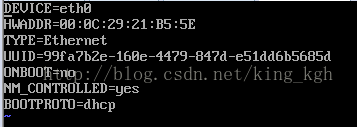
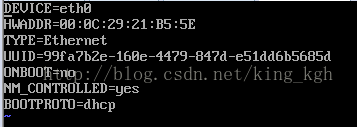
这时,我们看以看到,
DEVICE 表示的是设备名,
HWADDR表示的网卡的mac地址,
ONBOOT表示的是是否随系统启动,默认不启动,如果需要随系统启动,可以设置为 yes
BOOTPROTO表示的是获取ip地址的方式。 默认为dpcp。如果设置静态ip,需要将此值设置为 static
如果我们希望把ip地址设置为和我们的交换机在同一网段的192.168.100.100静态ip地址,需要如下配置:
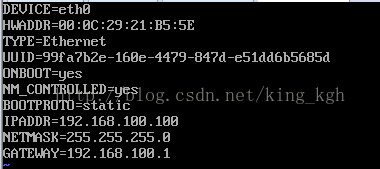
配置完毕之后,重启网卡
service network restart

重启后查看ip地址
ifconfig
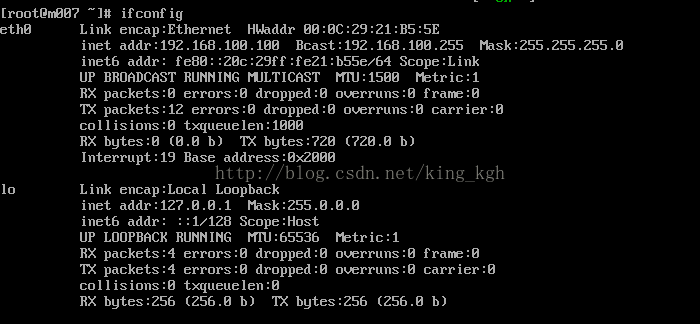
这样,我们的网络就配置完毕了。其中注意一下几个配置
IPADDR=192.168.1.100 ip地址
NETMAST=255.255.255.0 子网掩码
GATEWAY=192.168.1.1 网关
ONBOOT=yes 随系统自动启动
STATIC=true 静态地址
BOOTPROTO=static 静态地址(推荐使用这个指定静态地址)
配置完毕之后,我们还要进行测通
ping 192.168.100.1

如果看到类似的,说明已经联通,如果卡住不动,说明不通,可能是防火墙的问题,可以关闭防火墙。linux下临时关闭防护墙的命令如下
service iptables stop
这样如果上述配置正确的情况下就可以联通了。
结束ping的快捷键是
Ctrl + C
配置DNS
这个时候虽然ip地址已经配置成功了,但是,你会发现这个时候访问外网依然不行。比如我们
ping www.baidu.com
我们会发现,是ping不通的。这是因为dns还没有配置,配置DNS也可以直接在网卡配置文件中配置。
在文件 /etc/sysconf/network-scripts/ifcfg-eth0 最后加上:
DNS1=114.114.114.114
DNS2=8.8.8.8
第二个DNS是Google的DNS,因为在国外,因此比较慢。第一个是国内的DNS,速度还是比较快的。
配置主机
/etc/hosts






















 185
185











 被折叠的 条评论
为什么被折叠?
被折叠的 条评论
为什么被折叠?








